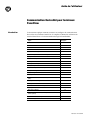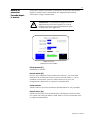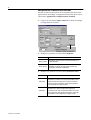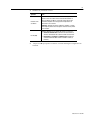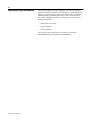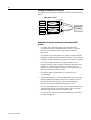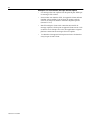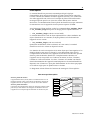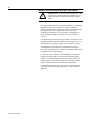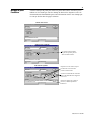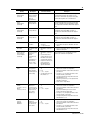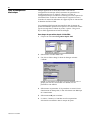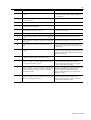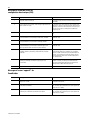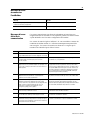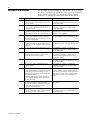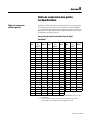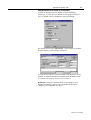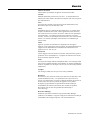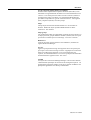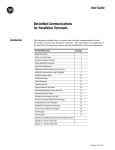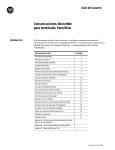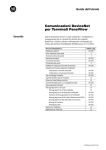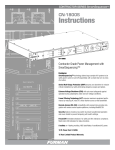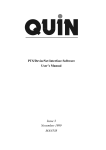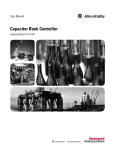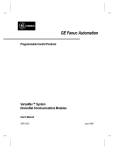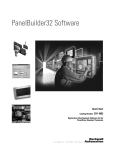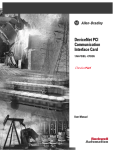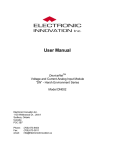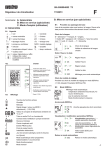Download 2711-6.0.4Fr, Communication DeviceNet pour terminaux PanelView
Transcript
Guide de l’utilisateur Communication DeviceNet pour terminaux PanelView Introduction Ce document explique comment connecter et configurer la communication DeviceNet des terminaux PanelView. Il complète le Manuel d’utilisation du terminal PanelView et la documentation du logiciel PanelBuilder. Sujet : Voir page : Publications associées 2 Préliminaire 2 Terminaux PanelView DeviceNet 3 Connexions DeviceNet 3 Réseau DeviceNet type 4 Modifier les paramètres DeviceNet depuis le terminal 5 Configurer la communication à l’aide de PanelBuilder 7 Types de messages de PanelView 10 Messagerie E/S esclave 11 Messagerie Client explicite 13 Masque du point PanelView 17 Fiche de configuration électronique 20 Chargement d’applications sur une liaison série 21 Rapport d’application DeviceNet 21 Messages et codes d’erreur DeviceNet 22 Messages d’erreur de fichier de configuration électronique (EDS) 24 Messages d’erreur “appareil” de PanelBuilder 24 Messages d’erreur de conversion PanelBuilder 25 Etat de la communication/Messages d'erreur 25 Messages d’avertissement 26 Messages de défauts 27 Annexe A - Table de conversion des points lecture/écriture (Client explicite) Annexe B - Fiche de configuration électronique Annexe C - Application de variateur 1305 Publication 2711-6.0.4FR 2 Publications associées Les documents suivants fournissent des informations supplémentaires sur l’installation, la configuration et l’utilisation des terminaux PanelView. Titre Publication Manuel d’utilisation du Logiciel PanelBuilder 2711-6.0FR Manuel d’utilisation des Terminaux opérateur PanelView 2711-6.1FR Pour de plus amples informations sur les produits associés à DeviceNet, consultez : Préliminaire Titre Publication Catalogue des produits DeviceNet DN-2.5FR DeviceNet Cable System Planning and Installation Manual 1485-6.7.1 DeviceNet Scanner (Catalog No.1747-SDN) Configuration Manual 1747-6.5.2 DeviceNet Scanner (Catalog No.1771-SDN) Configuration Manual 1771-6.5.118 DeviceNet Manager Software (Catalog No. 1787-MGR) User Manual 1771-2.29 RSNetworx Software (Catalog No. 9357-DNETL) User Manual 9399-DNETGR Ce guide suppose une bonne connaissance de la communication DeviceNet. Un exemple d’application DeviceNet est inclus dans l’Annexe C : Application de variateur 1305. Laissez-vous guider par cet exemple pour développer vos applications DeviceNet. En plus, une application démo est installée en même temps que PanelBuilder. Cette application présente la configuration d’un terminal PanelView connecté au scrutateur DeviceNet 1747-SDN. Les fichiers de démonstration comprennent le fichier d'application PanelView, la logique à relais SLC et la configuration du 1747-SDN via le logiciel de gestion DeviceNet. Pour plus d'exemples, consultez les pages Internet de l'ODVA (Association des vendeurs de produits DeviceNet) et d'Allen-Bradley. L’ODVA dispose d’une page Internet qui décrit DeviceNet et donne une liste des produits disponibles ainsi que leurs fiches de configuration électronique sur : www.ODVA.org Vous pouvez trouver plus d'informations et une description du réseau sur le site Internet d'Allen-Bradley : www.ab.com Une fois sur le site Web d'Allen-Bradley consultez la rubrique Network Description (sous le titre général Products and Services) et les pages de support technique Rockwell Automation. Ces pages contiennent des exemples d'applications DeviceNet utiles pour une bonne mise en route. Reportez-vous au glossaire de la fin de ce document pour les définitions de termes qui ne seraient pas familiers. Publication 2711-6.0.4FR 3 Terminaux PanelView DeviceNet Les terminaux DeviceNet se reconnaissent à leur référence qui se termine par 10, par exemple 2711-K9A10. Les terminaux DeviceNet sont munis : • d’un port de communication DeviceNet • d'un port RS-232 Connexions DeviceNet Utilisez l'un des câbles suivants pour connecter un terminal PanelView DeviceNet à un réseau DeviceNet. Câble Référence Câble DeviceNet, 50 mètres 1485C-P1A50 Câble DeviceNet, 100 mètres 1485C-P1A150 Câble DeviceNet, 150 mètres 1485C-P1A300 Important : Pour plus d'informations sur la conception et l’agencement du réseau, reportez-vous au manuel “DeviceNet Cable system Planning and Installation” (Publication 1485-6.7.1). Connecteur DeviceNet Le connecteur DeviceNet est identifié par une étiquette sur le terminal PanelView. PanelView 900 5 1 Port DeviceNet Bornier DeviceNet Borne Signal Fonction Couleur 1 COM Commun Noir 2 CAN_L Signal Bas Bleu 3 SHIELD Blindage Non isolé 4 CAN_H Signal Haut Blanc 5 VDC+ Alimentation Rouge 1 5 L'appel de courant DeviceNet type est de 90 mA à 24 V par terminal. Publication 2711-6.0.4FR 4 Réseau DeviceNet type Voici un réseau DeviceNet type avec des terminaux PanelView installés en deux points du réseau. PLC-5 SLC 5/04 or Module scrutateur DeviceNet (Référence 1747-SDN) Module scrutateur DeviceNet (Référence 1771-SDN) PanelView PanelView Port RS-232 Port DeviceNet Port DeviceNet Ordinateur de développement des applications PanelView Module 1770-KFD Liaison série Chargement/Transfert SM C RediSTATION Publication 2711-6.0.4FR Démarreur SMC Variateur 5 Modifier les paramètres DeviceNet depuis le terminal Vous pouvez afficher ou modifier les paramètres de DeviceNet directement depuis le terminal. Dans le menu Mode de Configuration du terminal, sélectionnez Config Communication. ! ATTENTION : Les paramètres chargés avec une application DeviceNet ont la priorité sur ceux du terminal et entrent en vigueur immédiatement après le chargement d'une application. PV900 à écran tactile Similaire pour les autres modèles RAZ du terminal [F1] Réinitialise le terminal. Nouvelle Station [F2] Ouvre le pavé numérique. Entrez l'adresse de station (0 - 63) du terminal PanelView sur la liaison DeviceNet et pressez la touche Entrée ↵ (sur les terminaux à écran tactile, pressez la touche Entrée sur le pavé). Un changement de station entre en vigueur à la réinitialisation. Station courante Affiche l’adresse de réseau courante du terminal PanelView (63 par défaut). Nouvelle vitesse [F3] Affiche une nouvelle vitesse de transmission à chaque pression de la touche. Les options sont 125K (par défaut), 250K, 500K. La vitesse sélectionnée entre en vigueur immédiatement. Publication 2711-6.0.4FR 6 Vitesse courante Affiche la vitesse de transmission courante du terminal PanelView. A la mise sous tension, elle est configurée à la valeur Nouvelle vitesse. La Vitesse courante est la vitesse de transmission du terminal PanelView et non celle du réseau. Le PanelView n’est pas automatiquement configuré à la vitesse de transmission du réseau. BOI (Bus HS) [F4] Spécifie l’opération en cas de Bus Hors Service sur le réseau DeviceNet. • Attendre maintient l’état du terminal PanelView et attend la réinitialisation de la communication ou du terminal. PanelView ne peut pas avoir accès au réseau quand l’option Attendre est sélectionnée et qu’il y a un Bus Hors Service. • Continuer réinitialise la communication DeviceNet et tente de rétablir la liaison. Retard Interscan [F5] Spécifie l'intervalle entre les scrutations des messages Client explicite. Entrez une valeur entre 0 et 65535 millisecondes. L’intervalle spécifié est celui qui sépare deux scrutations complètes des messages Client explicite dans le contexte de la vue courante. Sa valeur est configurée au départ par le fichier d’application chargé mais peut être modifiée par un opérateur. Quand elle est modifiée, la nouvelle valeur entre en vigueur immédiatement. Taille entrée Affiche le nombre de mots (entre 0 et 64) envoyés par PanelView dans un message d’E/S. 0 est la valeur par défaut qui indique qu'il n'existe aucun échange de données d'entrée avec le scrutateur. Cette valeur est configurée par l’application chargée. Taille sortie Affiche le nombre de mots (entre 0 et 64) reçus par PanelView dans un message d’E/S. 0 est la valeur par défaut qui indique qu'il n'existe aucun échange de données de sortie avec le scrutateur. Cette valeur est configurée par l’application chargée. Voyant Comm • Allumé fixe - état normal de fonctionnement • clignotant - pas de communication • Eteint - Défaillance du matériel Fin [F10] ou [F16] Ramène au menu Mode de Configuration. Publication 2711-6.0.4FR 7 Configurer la communication avec PanelBuilder Pour configurer la communication DeviceNet pour une application, il faut : • sélectionner le terminal DeviceNet lors de la création de l’application. • configurer les paramètres de communication du terminal sur la liaison DeviceNet. Sélection d’un terminal PanelView DeviceNet Sélectionnez le terminal DeviceNet pour une application PanelView depuis : • la boîte de dialogue Nouvelle Application lors de la création d’une nouvelle application ou • la boîte de dialogue Configuration du Terminal lors de la conversion d’une application créée pour un autre terminal. Toute référence se terminant par 10 désigne un terminal DeviceNet. Publication 2711-6.0.4FR 8 Configuration de la communication DeviceNet On peut accéder aux paramètres de la communication DeviceNet depuis la boîte de dialogue Configuration du terminal. Pour l'ouvrir, sélectionnez Application>Configuration du Terminal. 1. Cliquez sur le bouton Config Comm dans la boîte de dialogue Configuration du Terminal. 2. Modifiez les paramètres suivants dans Terminal : Spécifier : Pour : Adresse Station Sélectionner l’adresse (0 à 63) du terminal PanelView sur la liaison DeviceNet. Vitesse (bauds) Sélectionner la vitesse de transmission de la liaison DeviceNet. Les vitesses de transmission utilisables sont 125 kbauds, 250 kbauds et 500 kbauds. 3. Modifiez les paramètres suivants dans Scrutateur d’E/S : Publication 2711-6.0.4FR Spécifier : Pour : Taille Entrée Spécifier le nombre de mots (entre 0 et 64) envoyés par PanelView au scrutateur avec chaque message d'E/S. 0 est la valeur par défaut qui indique qu'il n'existe aucune donnée d'entrée E/S dans l'application. La taille doit correspondre à celle configurée dans l’appareil maître. Taille Sortie Spécifier le nombre de mots (entre 0 et 64) reçus par PanelView avec chaque message d'E/S envoyé par le scrutateur. 0 est la valeur par défaut qui indique qu'il n'existe aucune donnée de sortie E/S dans l'application. La taille doit correspondre à celle configurée dans l’appareil maître. 9 4. Modifiez les paramètres suivants : Spécifier : Pour : Intervalle entre scrutations Spécifier l'intervalle entre les scrutations des messages Client explicite. Entrez une valeur entre 0 et 65535 millisecondes. La valeur par défaut est 500 ms. L’intervalle spécifié sépare deux scrutations complètes des messages Client explicite dans le contexte de la vue courante. Remarque : Attention aux valeurs inférieures à 500 ms : le mode Client explicite générera des messageries réseau de basse priorité à cet intervalle. Bus HS (BOI) 5. Spécifier l’opération en cas de Bus Hors Service sur le réseau : • Attente de réinitialisation maintient l’état du PanelView et attend la réinitialisation de la communication ou du terminal. • Réinitialiser et continuer la communication réinitialise la communication DeviceNet et tente de rétablir la liaison (si possible). Cliquez sur OK pour quitter et retourner à la boîte de dialogue Configuration du Terminal. Publication 2711-6.0.4FR 10 Types de messages de PanelView Lors du développement d’une application, un point est attribué à chacun des objets de contrôle ou d’affichage. Ce point définit une adresse, un type de données, une valeur initiale, ainsi que d'autres paramètres pour les données affectées à l’objet. Pour les objets DeviceNet, l’Editeur de points a trois dialogues, selon le type de message sélectionné. • Messagerie E/S esclave • Serveur explicite • Client explicite. Ces trois types de message peuvent coexister et s'exécuter simultanément dans une application PanelBuilder. Publication 2711-6.0.4FR 11 Messagerie E/S esclave Les connexions de messagerie d’E/S esclave utilisent la configuration Maître/ Esclave pré-définie. Les données échangées sont placées dans des Instances de groupe créées à partir de l’Editeur de points PanelBuilder. La première instance d'entrée et la première instance de sortie utilisent les messages d’E/S esclaves de DeviceNet avec un maximum de 64 mots de données d'entrée et 64 mots de données de sortie échangés. Le nombre de mots échangés est déterminé dans la boîte de dialogue Configuration de la communication de PanelBuilder et la configuration DeviceNet de l'appareil maître (le scrutateur). Au niveau des adresses de points PanelView, les données peuvent être associées à n'importe quel emplacement sur le scrutateur DeviceNet tant qu'elles forment un bloc continu de 1 à 64 mots d’entrée ou de sortie. Les modes Changement d'état, Cyclique et Interrogation d'E/S (polling) sont acceptés mais non la messagerie E/S de diffusion (strobing). Les terminaux PanelView DeviceNet prennent en charge les types suivants de messagerie d’E/S lorsqu'ils sont configurés dans le scrutateur DeviceNet. Interrogation (polling) Le scrutateur DeviceNet envoie un appel pour initier la communication avec le terminal PanelView. Le terminal PanelView répond à la requête en fournissant les données demandées. Les données sont envoyées par le terminal PanelView aux intervalles déterminés par le programme en logique à relais et/ou par l’intervalle de temps du scrutateur et non par celui configuré dans PanelView. Changement d'état (COS) Le scrutateur DeviceNet établit la connexion avec le terminal PanelView. L’échange de données est asynchrone. Les données de sortie ne sont envoyées du scrutateur au terminal que lorsque les données sont modifiées. Le terminal PanelView ne renvoie les données d’entrée au scrutateur que lorsque les données sont modifiées. Les modes Acquitté/Non-acquitté sont disponibles (voir les remarques de la page suivante). Cyclique L’échange de données entre le terminal PanelView et le scrutateur se fait par impulsions. La vitesse d'impulsions est réglée au moment de la configuration du réseau ; un gestionnaire DeviceNet tel que RSNetworx pour DeviceNet est utilisé. Publication 2711-6.0.4FR 12 Echange de données d’E/S esclaves Le schéma suivant présente l'échange des données via la messagerie d’E/S : Points d’E/S esclaves Adresse PV I:0 Point d’entrée Point d’entrée Instance de groupe 1 Mess a ge R I:63 Point de sortie s e E/ S Appareil-maître (Scrutateur) O:0 Instance de groupe 2 Point de sortie é po n Point de sortie O:63 Messag te e Requê E/S PanelView Remarques et conseils concernant la messagerie d’E/S esclave Publication 2711-6.0.4FR • Les tailles d’E/S spécifiées dans le terminal PanelView “Configuration de la communication DeviceNet” en page 8 doivent correspondre à celles exigées par le scrutateur DeviceNet. • Les options COS, Interrogation et Cyclique sont sélectionnées pendant la configuration du scrutateur. Il n'est pas nécessaire de configurer le terminal PanelView pour qu'il accepte ces options. • Les modes Changement d’état/Cyclique acquittés et non acquittés sont tous deux acceptés. L'utilisation du mode COS acquitté est recommandée. En effet, si le mode COS nonacquitté est utilisé, l'appareil envoyant le message ne peut pas savoir que les données ont été reçues. • En mode acquitté, aucune donnée n’est renvoyée avec l’acquittement. • L’option Interrogation + COS (Changement d’état) est permise mais les données de réponse scrutées et les données de COS proviennent du même Groupe. Pour un fonctionnement efficace, n'utilisez pas l'option Interrogation + COS. • Pour les tailles dépassant 32 mots, il est conseillé d’utiliser une connexion d’E/S COS ou Cyclique plutôt qu’une connexion E/S Interrogation afin de limiter le trafic réseau. • Les messages d’E/S ont une priorité plus haute que ceux de la messagerie Explicite. 13 Messagerie Explicite Le terminal PanelView DeviceNet peut communiquer avec d’autres produits DeviceNet ayant la capacité UCMM (Unconnected Message Manager). Le terminal PanelView peut fonctionner en tant que client ou serveur : • Client - le terminal PanelView lance lui-même l’échange de données avec le serveur. • Serveur - le terminal PanelView répond à la demande de données d’un client. Les transferts de données UCMM sont appelés Client explicite ou Serveur explicite et sont configurés dans le masque d'édition de point de PanelView. Pour plus d'informations sur les commandes et fonctions spécifiques à DeviceNet, contactez l’ODVA (Association des vendeurs de produits DeviceNet). Serveur explicite Avec la messagerie Serveur explicite, le terminal PanelView (serveur) contrôle les données et attend qu'un appareil client demande des données ou en envoie. Les Instances de groupe 3 à 16 contiennent les données PanelView avec jusqu’à 64 mots par instance (transfert total de 896 mots). Les entrées et les sorties ne peuvent pas être placées dans la même instance. Avec l'adressage Serveur explicite, seules les commandes Get_Attribute_Single et Set_Attribute_Single sont prises en charge pour les objets PanelView : • Get_Attribute_Single (code de service 0x0E) L'appareil client externe lit les objets PanelView (points). • Set_Attribute_Single (code de service 0x10) L'appareil client externe envoie les valeurs aux objets de sortie PanelView (points). Le diagramme suivant illustre les fonctions de messagerie Serveur explicite : Points messages Serveur explicite Pour les entrées : L’appareil client lance la communication avec le message explicite ‘GET’ pour obtenir les données d’entrée du terminal PanelView (serveur). En réponse, le terminal PanelView (serveur) envoie des données. Pour les sorties : L’appareil client utilise un message explicite ‘SET’ pour envoyer des données et configurer les données de sortie. Le terminal PanelView (serveur) répond que les données ont été reçues. Point d'entrée Point d'entrée Message explicite ‘GET’ Instance de groupe 3 à 16 Point d'entrée Point de sortie PanelV iew ré po nd Appareil client Instance de groupe 3 à 16 Point de sortie ond iew rép (Scrutateur, PC, ...) PanelV ‘GET’ ET’ o u ‘S e it c ge expli Messa PanelView Publication 2711-6.0.4FR 14 Remarques sur l’utilisation des messages Serveur explicite • Les messages Serveur explicite ont une priorité plus faible que les messages E/S esclaves. Publication 2711-6.0.4FR • Pour accéder aux données d’E/S, les appareils clients utilisent l'attribut valeur (attribut 3) de la classe de groupe (code de classe 4) au moyen du numéro d’instance du point spécifié (instance 3 à 16). • PanelView dispose d’une seule connexion universelle de message explicite à la fois pour un appareil client externe. Cela est utile à savoir lorsque vous créez des applications exigeant plusieurs connexions de messages Serveur explicite. • Les données d’un appareil client peuvent écraser les données envoyées par un autre client. 15 Client explicite Le terminal PanelView peut aussi communiquer d'égal-à-égal par l'intermédiaire de la messagerie Explicite où il lance lui-même la connexion (Client) et obtient des données des autres appareils (Serveur). Les connexions aux autres appareils sont créées avec le masque de points. Elles utilisent des messages Explicite pour lire et écrire des valeurs dans d’autres stations DeviceNet. La communication Client explicite de PanelView accepte seulement les transactions avec les appareils réseau ayant une capacité UCMM. Avec l'adressage Client explicite, seules les commandes Get_Attribute_Single et Set_Attribute_Single sont prises en charge pour les objets PanelView : • Get_Attribute_Single (code de serveur 0x0E) Le terminal PanelView scrute de façon séquentielle les valeurs attribuées aux objets client dans la vue courante (ou objets globaux) et lit les données de l'appareil serveur externe. • Set_Attribute_Single (code serveur 0x10) Quand une modification d’état est détectée sur cette entrée, le terminal PanelView envoie les valeurs au dispositif externe. Les données de sortie sont acquises de la même façon que l’interrogation et les données d'entrée sont envoyées lorsqu'il y a un changement d’état (COS). L’emplacement des données sur l’appareil serveur DeviceNet doit être spécifié dans les points de données PanelView. L'emplacement des données sur l’appareil serveur est spécifié avec l’adresse de station, la classe, l’instance, l’attribut et l’offset Octets/Bits. La classe, l’instance et l’attribut sont fournis dans la documentation de l’appareil communiquant avec le terminal PanelView. Reportez-vous à l'Annexe A pour plus d'informations sur les Octets par paquet et les offsets exigés pour les points lecture et écriture. Le diagramme suivant illustre les fonctions de messagerie Client explicite : Points messages Client explicite Pour les points de lecture : L’appareil PanelView (client) lance la communication avec le message explicite ‘GET’ pour obtenir les données d’entrée de l'appareil serveur. En réponse, le serveur envoie des données. Pour les points d'écriture : L’appareil client (PanelView) utilise un message explicite ‘SET’ pour envoyer des données et configurer les données de sortie. L'appareil serveur répond que les données ont été bien reçues. Point écriture Point écriture Point écriture Point lecture cite ‘SET’ Message Expli Serveur 1 serveur (Capteur, Variateur, ...) Réponse du ’ T GE te ‘ lici p r x E veu ge ser ssa e u d M se Serveur 2 pon Ré (Capteur, Variateur, ...) Point lecture Point lecture Point écriture Serveur (Capteur, Variateur, ...) PanelView Publication 2711-6.0.4FR 16 Remarques sur l’utilisation de la Messagerie Client explicite ! Publication 2711-6.0.4FR ATTENTION : N’utilisez pas la messagerie Client explicite avec des paramètres de contrôle clés ou comme alternative à un bouton d’arrêt d’urgence câblé. • Les appareils doivent avoir un nombre suffisant de connexions disponibles pour pouvoir utiliser la connexion Message Explicite de PanelView et toutes les autres connexions exigées par l’application. Ceci comprend un Esclave Groupe 2 Seulement, possédé par un Client Groupe 2 Seulement, tel qu’un scrutateur capable de fournir le service UCMM à l’esclave. • Les données de lecture/écriture doivent être accessibles en tant qu’attribut de DeviceNet adressable de façon externe avec les commandes Get_Attribute_Single et Set_Attribute_Single. • La messagerie Client explicite n’est pas conçue pour la communication à grande vitesse. Elle utilise la messagerie DeviceNet de basse priorité. Utilisez la messagerie d’E/S pour les applications à temps critique. • La Version 2.40 ou ultérieure de PanelBuilder vous permet d’utiliser un offset pour écrire plusieurs mots dans chaque instance. Le terminal PanelView lit ou écrit une Instance de groupe entière. Les Octets par paquet et l’offset (bits) dans l’adresse de point filtrent les informations demandées. • Le terminal PanelView peut avoir accès à 128 points Client explicite particuliers (Station particulière, Classe, Instance, Attribut). 17 Masque du point PanelView Utilisez le masque du point pour entrer les points DeviceNet. N’utilisez pas le tableau car il ne donne pas tous les champs de DeviceNet. Reportez-vous à la documentation de PanelBuilder pour toute information relative aux champs qui ne sont pas décrits dans les pages suivantes. . Point d’E/S esclave Point Serveur explicite Les points lecture/écriture ne peuvent pas être placées dans la même instance. Point Client explicite Reportez-vous à l'Annexe A pour les tables de conversion des points lecture/écriture Utilisez les informations contenues dans la documentation de l'appareil lu ou écrit. Adresse de station de l’appareil (serveur) communiquant avec PanelView. Publication 2711-6.0.4FR 18 Champ Description Caractères valides Remarques Nom de point Le nom du point courant Maximum de caractères = 32 • A-Z, a-z, 0-9 • tiret (-), souligné (_), pourcentage (%) • si on tape un caractère incorrect, l’éditeur de points émet des bips sonores et ne l’affiche pas • un nom de point doit être unique dans un projet • ne peut pas commencer par 0 - 9, tiret (-), ou pourcentage (%) • les noms de points ne sont pas sensibles aux majuscules • ne pas utiliser d’espace, de tabulation, de retour chariot et de caractères non imprimables Type de données Le format de données pour le point courant Sélectionner l’un des choix : • bit (Booléen) • DCB-4 (16 bits) • nombre entier non signé (16 bits) • nombre entier signé (16 bits) • IEEE flottant (32 bits) • ensemble de bits (taille variable) • Ensemble de caractères (8 bits/caractère.) Le type de données doit être compatible avec le format de données sélectionné dans la boîte de dialogue de l’objet. Autres Méthodes : Taper la première lettre du format des données. Par exemple, taper b pour sélectionner bit ; taper e pour sélectionner entier non signé. Utiliser la touche TAB pour se déplacer dans le champ Type de données et presser ALT +↓ pour afficher la liste des formats utilisables. Permutation des octets Affiché quand le type de données sélectionné est Ens. caractères. Case à cocher • quand la case est cochée, les octets fort et faible des données échangent leurs positions. Cocher la case si les données sont envoyées dans le mauvais ordre (octet fort en premier). Par exemple, les données d’un PLC sont envoyées avec le premier caractère d’une chaîne dans le deuxième octet. En permutant les octets, le premier caractère est envoyé au premier octet. • la permutation d’octets n’est généralement pas utilisée avec les messages de type Client explicite. Ces appareils adressés sont en général conformes aux spécifications de DeviceNet et envoient les données dans le bon ordre. Permutation des mots Affiché quand le type de données sélectionné est Flottant. Case à cocher • quand la case est cochée, les mots fort et faible d’une valeur à virgule flottante sont échangés. Cela permet aux valeurs à virgule flottante générées par un PLC d’être convenablement affichées. • la permutation de mots n’est en général pas utilisée pour les appareils DeviceNet qui génèrent des valeurs à virgule flottante. Type de messagerie Sélectionne le type de message. Instance de groupe (Serveur explicite seulement) Sélectionne une Instance entre 3 et 16. 3 à 16 Adresse Station( Client explicite seulement) Spécifie l’adresse de station de l’appareil “égal”. 0 à 63 Chargement depuis EDS... (Client explicite seulement) Charge les données à partir de la fiche de configuration électronique. Point d’écriture (Client explicite. seulement) Les données du point écriture sont envoyées à l’appareil serveur. Case à cocher Si la case Point Ecriture n’est pas cochée, le point est spécifié comme point lecture (les données sont lues par l’appareil serveur). Octets par paquet (Client explicite seulement) Spécifie le nombre d’octets par paquet message. 1 à 128 Cette valeur devrait correspondre à la quantité de données de l’attribut adressé dans l'appareil serveur externe. Voir Annexe A. Publication 2711-6.0.4FR Des champs supplémentaires sont nécessaires pour les messages de type Explicite. Les instances 1 et 2 sont automatiquement attribuées aux messages de type E/S. Charger les paramètres depuis la fiche de configuration pour l’appareil “égal”. Autrement, entrer manuellement les informations du point (classe, instance, attribut) depuis la fiche. 19 Champ Description Caractères valides Remarques Offset (bits) (Client explicite seulement) Spécifie l’offset qui indexe les données renvoyées. Cette valeur est généralement 0. L’offset de bits est limité au nombre d'octets spécifiés comme Octets par paquet. Par exemple, si 2 est sélectionné comme Octets par paquet, l’offset (bits) doit être dans la gamme 0 - 15. Voir Annexe A. Classe (Client explicite seulement) Spécifie la classe de l’objet adressé Charger automatiquement les données à partir de la fiche de configuration électronique (EDS) si possible ou consulter la documentation utilisateur de l’appareil cible. Instance (Client explicite seulement) Spécifie l'Instance de l’objet adressé Charger les données à partir de la fiche de configuration électronique (EDS) si possible ou consulter la documentation utilisateur de l’appareil cible. Attribut (Client explicite seulement) Spécifie l'Attribut de l’objet adressé Charger les données à partir de la fiche de configuration électronique (EDS) si possible ou consulter la documentation utilisateur de l’appareil cible. Taille de l’Ensemble Spécifie la taille de l’ensemble • 1 - 128 pour Ens. caractères • 1 - 16 pour Ens. bits • la taille de l’ensemble doit être un nombre entier. • ne pas utiliser d’espace, de tabulation, de retour chariot Description Description du point courant • Maximum de caractères = 255 • Saisir les informations dans ce champ ou utiliser l'éditeur de description. Adresse de Point (E/S esclaves et Serveur explicite seulement) Données envoyées à/depuis un appareil décentralisé. Une adresse décentralisée a le format suivant : I:<mot> / <bit> O: <mot> / <bit> • Maximum de caractères = 32 • I spécifie les données d’entrée générées par le PanelView et envoyées à un appareil décentralisé. • O spécifie les données de sortie reçues par le PanelView depuis un appareil décentralisé. Ne pas utiliser d'espace, de tabulation, de retour chariot ou de caractère non-imprimable Valeur Initiale du Point La valeur de départ pour le point en unités physiques (seulement pour les points écriture) • Maximum de caractères = 24 • 0 -9 • e, E, +, - et point • si le Type de données est Bit, entrer 0 ou 1 • ne pas utiliser d'espace, de tabulation, de retour chariot ou de caractère non-imprimable • la précision maximale est de 6 chiffres à droite du point décimal • si un signe (+ ou -) fait partie du nombre, il doit être placé devant (+ par défaut) • si un signe fait partie de l’exposant, il doit suivre immédiatement e ou E • fournit une présélection, pour les objets d’entrée numériques seulement • aucune entrée = 0 par défaut Mise à l’échelle Echelle ‘m’ dans y = mx + b Offset : ‘b’ dans y = mx + b Les valeurs utilisées pour convertir la valeur entière courante du point processeur (‘x’) en unités physiques (‘y’) • Maximum de caractères = 12 • 0-9 • e, E, +, - et point • ne pas utiliser d'espace, de tabulation, de retour chariot ou de caractère non-imprimable • la précision maximale est de 6 chiffres à droite du point décimal • la précision maximale pour l’offset est de 6 positions à droite du point décimal • si un signe (+ ou -) fait partie du nombre, il doit être placé devant (+ par défaut) • si un signe fait partie de l’exposant, il doit suivre immédiatement e ou E Limite d’Entrée de données Minimum Maximum Les valeurs minimale et maximale pouvant être affectées au point courant • Maximum de caractères = 12 • 0-9 • e, E, +, - et point • ne pas utiliser d'espace, de tabulation, de retour chariot ou de caractère non-imprimable • la précision maximale est de 6 chiffres à droite du point décimal • si un signe (+ ou -) fait partie du nombre, il doit être placé devant (+ par défaut) • si un signe fait partie de l’exposant, il doit suivre immédiatement e ou E Publication 2711-6.0.4FR 20 Fiche de configuration électronique Chaque appareil sur le réseau DeviceNet a une fiche de configuration électronique (EDS) contenant des paramètres de fonctionnement pour cet appareil. Chargez ces fiches de configuration lorsque vous utilisez la messagerie Client explicite (le client PanelView accède aux données depuis l’appareil serveur). Consultez le manuel d’utilisation de l’appareil pour les instructions d’obtention du fichier EDS. Les paramètres EDS peuvent être transférés dans le masque de points PanelBuilder. Quand Client explicite est sélectionné comme type de message dans l’éditeur de points, l’option Chargement depuis EDS apparaît dans la boîte de dialogue. Pour charger les paramètres depuis la fiche EDS : 1 Cliquez sur le bouton Chargement depuis EDS 2. Sélectionnez le fichier EDS à lire. 3. Une fois le fichier chargé, la boîte de dialogue suivante s’affiche. Quand on sélectionne un Groupe, seuls les paramètres de ce groupe peuvent être sélectionnés. Par défaut, tous les paramètres sont affichés. 4. Sélectionnez un paramètre. Si le paramètre est associé à une énumération de champs-bits, il faut sélectionner une Rubrique de l’énumération. 5. Sélectionnez OK pour continuer. 6. La classe, l’instance et l’attribut associés au paramètre sélectionné sont affichés dans le masque du point. Publication 2711-6.0.4FR 21 Chargement d’applications sur une liaison série Pour charger une application DeviceNet de l’ordinateur dans le terminal PanelView, sur une liaison RS-232 : • connectez l’ordinateur au port RS-232 du terminal PanelView • chargez l’application depuis le menu Application de PanelBuilder Utilisez le driver DF1 interne de PanelBuilder pour le chargement. Le driver DF1 utilise des réglages DF1 fixés qui correspondent à ceux du port RS-232 du terminal PanelView. Reportez-vous au logiciel de PanelBuilder et à l'aide en ligne pour plus de détails sur le chargement d’une application. Rapport d’application DeviceNet Le rapport imprimé d’une application DeviceNet donne les informations suivantes : • données de la configuration • données des points • données complémentaires Publication 2711-6.0.4FR 22 Messages et Codes d’erreur DeviceNet Référence Message Que faire 1 Point: <nom du point> - L’offset de bits doit être un multiple de 8 pour les ensembles de caractères. Changez la valeur d’offset (bits) sur le masque. 2 Point: <nom du point> - Conversion impossible dans le format de protocole courant. Modifiez manuellement ce point pour le protocole DeviceNet. 3 Point: <nom du point - > Le type de données implique qu’Octets par paquet soit inférieur ou égal à 2. Certains contrôles PanelBuilder peuvent toutefois exiger plus d’octets. La plupart des contrôles de PanelBuilder n’écrivent que dans un seul élément. Si le Type de données associé est Ens. Bits, 2 octets au plus sont écrits par le point. Toutefois, si des points sont attribués au Bloc écriture d’une liste de contrôles pilotée, le nombre d’octets écrits est un multiple du nombre d’états affichés dans la liste. 4 Point: <nom du point> - Le type de données implique qu’Octets par paquet soit égal à 2. Certains contrôles PanelBuilder peuvent toutefois exiger plus d’octets. S’il faut moins de deux octets, utiliser Ens. Bits. La plupart des contrôles de PanelBuilder n’écrivent que dans un seul élément. Si le Type de données associé est Entier non signé, 2 octets sont écrits par le point. Toutefois, si des points sont attribués au Bloc écriture d’une liste de contrôles pilotée, le nombre d’octets écrits est un multiple du nombre d’états affichés dans la liste. 5 Point: <nom du point> - Le type de données implique qu’Octets par paquet soit égal à 4. Certains contrôles PanelBuilder peuvent toutefois exiger plus d’octets. La plupart des contrôles de PanelBuilder n’écrivent que dans un seul élément. Si le Type de données associé est IEEE Flottant, 4 octets sont écrits par le point. Toutefois, si des points sont attribués au Bloc écriture d’une liste de contrôles pilotée, le nombre d’octets écrits est un multiple du nombre d’états affichés dans la liste. 6 Point: <nom du point> - Il faut un point analogique. Le Type de données ne doit pas spécifier de numéro de bit. 7 Point: <nom du point> - Il faut deux points. I ou O doit être suivi de : Ajoutez deux points “:” après I ou O. 8 Point: <nom du point> - Il faut un point TOR. Le Type de données doit spécifier un numéro de bit. 9 Point: <nom du point> - Il faut un point d'entrée. L’adresse doit commencer par I. Changez l’Adresse pour qu’elle commence par I. 10 Point: <nom du point> - Il faut un point de sortie. L’adresse doit commencer par O. Changez l’Adresse pour qu’elle commence par O. 11 Point: <nom du point> - Il faut un point de lecture. Supprimez la coche de la case Point Ecriture. 12 Point: <nom du point> - Il faut une barre oblique, /, dans l’adresse de point Ajoutez une barre oblique et un numéro de bit à l’Adresse. 13 Point: <nom du point> - Il faut un point d'écriture. Cochez la case Point Ecriture. 14 Point: <nom du point> - Les points d’Entrée et de Sortie de la messagerie Serveur explicite ont été attribués à la même Instance de groupe. Une Instance de groupe ne peut contenir que des points d’entrée ou des points de sortie. Placez les points d’entrée et de sortie dans deux instances différentes. 15 Point: <nom du point > - Les éléments d'entrée de la messagerie Serveur explicite doivent être dans la gamme 0 -63. Réduisez l’offset de mots pour l’Adresse associée. 16 Point: <nom du point > - Les éléments de sortie de la messagerie Serveur explicite doivent être dans la gamme 0 -63. Réduisez l’offset de mots pour l’Adresse associée. 17 Point: <nom du point> - Adresse incompatible. Changez l’adresse de point avec le format suivant : I:<mot>/,<bit> ou O:<mot>/<bit> où <bit> est indispensable pour Bit et Ens. Bits. Publication 2711-6.0.4FR 23 Référence Message Que faire 18 Point : <nom du point> - L’élément d’entrée dépasse la Taille d’entrée. L’offset de mot de l’Adresse doit être inférieur à la taille d’entrée spécifiée dans la boîte de dialogue Configuration de la communication. 19 Point: <nom du point > Type d’adresse incorrect. L’adresse doit commencer par I ou O. Changez l’Adresse pour qu’elle commence par I ou O. 20 Point: <nom du point > Numéro de bit incorrect. La gamme est 0-15. Changez le numéro de bit en une valeur entre 0 et 15. 21 Point: <nom du point > - Offset de bits incorrect. Cet offset ne doit pas dépasser la longueur du paquet. Réduisez l’offset (bits). 22 Point: <nom du point > Taille de donnée incorrecte. L’élément donnée dépasse la taille d’entrée ou de sortie. Augmentez la Taille d’entrée ou la Taille de sortie sur la vue de Configuration du Terminal. 23 Point: <nom du point > Numéro d'élément incorrect. L’Adresse devrait avoir un offset numérique de mot. 24 Point: <nom du point > Adresse de station incorrecte. La gamme est 0 - 63. Les adresses de stations DeviceNet sont entre 0 et 63. 25 Point: <nom du point> Longueur de paquet incorrecte. La gamme est 1-128 octets. Changez Octets par paquet en une valeur entre 1 et 128. 26 Point: <nom du point> - L’élément de sortie dépasse la Taille de sortie. L’offset de mot de l’Adresse doit être inférieur à la taille de sortie spécifiée dans la boîte de dialogue Configuration de la communication. 27 Point: <nom du point> - La longueur des données dépasse la taille de paquet. Si le point associé est un point d’E/S, augmentez la Taille d’entrée ou de sortie. Si le point associé est un point Serveur explicite, la taille des données dépasse la limite de 64 mots de l’Instance de groupe. 28 Point: <nom du point> - La longueur des données dépasse la taille de paquet. Pour Octets par paquet, sélectionnez au moins #. Augmentez la valeur Octets par paquet de ce point. 29 Point: <nom du point> - Ce point ne peut pas être considéré comme cohérent ou “atomique”. Son Instance de groupe ne correspond pas à celle de points précédents de ce groupe. Des points ont été attribués à un contrôle de PanelBuilder qui doit être rafraîchi dans le même paquet de données. Changez l’Instance de groupe pour qu’elle corresponde à celle des autres membres de ce groupe. 30 Point: <nom du point> - Ce point ne peut pas être considéré comme cohérent ou “atomique”. Sa classe, son instance, son attribut ou son adresse de station ne correspond pas à celui ou celle de points précédents de ce groupe. Des points ont été attribués à un contrôle de PanelBuilder qui doit être rafraîchi dans le même paquet de données. Changez le message Client explicite pour qu’il fasse référence au même attribut “égal” que les autres points attribués à ce groupe. 31 Point: <nom du point> - Ce point ne peut pas être considéré comme cohérent ou “atomique”. Son Type de message ne correspond pas à celui de points précédents de ce groupe. Des points ont été attribués à un contrôle de PanelBuilder qui doit être rafraîchi dans le même paquet de données. Changez le Type de messagerie pour qu’il corresponde à celui des autres membres de ce groupe. Publication 2711-6.0.4FR 24 Messages d’erreur de fichier de configuration électronique (EDS) Référence Message Que faire 1 Impossible d’allouer la mémoire. Le système ne peut pas allouer assez de mémoire pour lire le fichier EDS. 2 Pour accepter la mise à l’échelle, il faut changer le Type de données du PV en Entier non signé. Le paramètre choisi a des facteurs de mise à l’échelle. Pour supporter ces facteurs, il faut choisir un Type de données PV approprié. Le facteur et L’offset de la mise à l’échelle seront calculés et entrés dans les champs Echelle et Offset du masque du point. 3 Fichier EDS incorrect. Le fichier EDS est corrompu ou contient trop de paramètres à lire. 4 Le Type de données DeviceNet (#) ne correspond pas à celui choisi pour le PanelView. Il est conseillé de choisir Booléen ou EnsBits. Booléen ou Ensemble de bits correspond le mieux au paramètre choisi. 5 Le Type de données DeviceNet (#) ne correspond pas à celui choisi pour le PanelView. Il est conseillé de choisir Virgule flottante. IEEE flottant correspond le mieux au paramètre choisi. 6 Le Type de données DeviceNet (#) ne correspond pas à celui choisi pour le PanelView. Il est conseillé de choisir Entier signé ou non signé. Il peut falloir mettre à l’échelle les valeurs affichées. Entier signé ou Entier non signé correspond le mieux au paramètre choisi. 7 Le Type de données DeviceNet (#) n’est pas supporté par le PanelView. Utiliser ce paramètre pourrait entraîner des résultats inattendus. Il n’y a pas de Type de données PV correspondant au paramètre DeviceNet choisi. L’utilisation de ce paramètre exige de connaître la structure des données DeviceNet. Par exemple, on peut afficher un élément du Type de données Heure de DeviceNet, mais il faut connaître l’emplacement des champs internes. 8 Ce paramètre demande d’utiliser la mise à l’échelle à précision étendue pour l’affichage. PanelView ne supporte pas cette fonctionnalité. Le paramètre choisi spécifie la Mise à l’échelle à précision étendue. Le facteur et L’offset qui conviennent le mieux doivent être manuellement déterminés et entrés dans les champs Echelle et Offset du masque du point. 9 Impossible d’ouvrir le fichier EDS. Le système n’a pas pu ouvrir le fichier EDS spécifié. Messages d’erreur “appareil” de PanelBuilder Référence Message Que faire 1 Appareil : <nom d’appareil> - Conversion impossible dans le format de protocole courant. Créez une nouvelle entrée appareil dans la boîte de dialogue Configuration du Terminal. 2 Appareil : <nom d’appareil> - Les paramètres de communication n’ont jamais été initialisés. Mettez à jour le dialogue Configuration de la communication avec les valeurs qui conviennent pour le réseau (adresse de station, vitesse en bauds). 3 Appareil : <nom d'appareil > Converti pour DeviceNet. Les paramètres de communication par défaut seront utilisés. Mettez à jour le dialogue Configuration de la communication avec les valeurs qui conviennent pour le réseau (adresse de station, vitesse en bauds). Publication 2711-6.0.4FR 25 Messages d’erreur de conversion PanelBuilder Message Que faire Trop d’accès d’égal à égal. Seuls 128 canaux de messages Client explicite sont autorisés par application. Réduire le nombre de points Client explicite de l’application. Echec de la conversion Contactez le support technique Allen-Bradley. Messages d’erreur d’état de la communication Ces erreurs apparaissent sous forme d’un bandeau en haut d’une vue d’application (erreur 634 dans le coin supérieur gauche) ou comme état du voyant MOD/Net sur l’écran de configuration du terminal. Les erreurs de numéro égal ou inférieur à 11 sont considérées comme des conditions de défaut mineur et s’effacent automatiquement quand elles sont corrigées. Les erreurs de numéro au-dessus de 11 exigent que le terminal soit réinitialisé pour effacer l'erreur. Code Signifie : Que faire 1 Pas de connexion établie. Se produit à la mise sous tension jusqu’à l’établissement d’une connexion d’appareil sur le réseau. Etablissez une connexion du PanelView sur DeviceNet. 2 Une connexion est en état de timeout. Se produit quand la messagerie d’E/S est arrêtée après qu’une connexion E/S a été exécutée. Vérifiez que le câblage du réseau est bon et que l'appareil maître (scrutateur, etc. ) est opérationnel. 3 Un point Client explicite ne peut pas être atteint. Se produit si l’appareil associé à un point Client explicite ne répond pas ou si le point “égal” n’existe pas aux numéros de classe, instance et attribut spécifiés. Vérifiez que l’emplacement des données est le bon et que l’appareil final est relié et opérationnel. Pour les points écriture, assurez-vous que l’attribut approprié est visé. Si l’appareil cible a la capacité UCMM, assurez-vous qu’il a assez de connexions de messages explicites pour permettre au PanelView d’en prendre une. Si l’appareil cible n’a pas la capacité UCMM, vérifiez qu’il dépend d’un appareil maître (scrutateur). 4 Un message d’E/S de longueur nulle a été reçu plaçant l’application E/S en mode d’attente. Se produit quand le scrutateur est en mode de programmation. L’erreur s’efface quand on repasse en mode d’exécution. Corrigez le problème au niveau du maître qui envoie cette condition d’E/S. 5 Dépassement des messages. Le trafic de messages du PanelView est généré plus rapidement qu’il n’est possible d’envoyer les données. Se produit avec des E/S de grande taille quand on utilise le mode Changement d’état et que ces changements se produisent très rapidement ou si les Interrogations (polling) sont trop rapides. Ralentissez les Interrogations d'E/S ou les changements d'état qui génèrent les messages d'E/S. Utilisez E/S Cycliques avec une vitesse d'impulsions rapide plutôt que Changement d'état. Utilisez la fonctionnalité d’invalidation de production sur le maître. 11 Aucune alimentation de réseau détectée. Se produit s’il n’y a pas de tension 24 V pour alimenter le réseau. Vérifiez le câblage. Le message s'efface automatiquement quand l'alimentation réseau de 24V est restaurée. 12 Défaut Dup. MAC. Se produit si le PanelView est mis sous tension avec une Adresse de station qui existe déjà sur le réseau. Remplacez l’adresse de station par une qui n’est pas utilisée actuellement et réinitialisez le terminal. 13 Bus HS (BOI) s’est produit. La puce CAN est en attente de réinitialisation. Causé par des parasites sur les lignes de signal du réseau ou par une tentative de connexion sur le réseau avec une mauvaise vitesse de transmission. Vérifiez la vitesse de transmission et le câblage du réseau, résistances de terminaison comprises. Réinitialisez le terminal. Publication 2711-6.0.4FR 26 Messages d’avertissement Code Ces messages apparaissent dans un cadre au milieu de la vue (erreur 636 dans le coin supérieur gauche du cadre) et prévient l’utilisateur d’une condition particulière. Le fonctionnement du terminal continue. Les messages d’avertissement peuvent être effacés. Signifie : Que faire 2 Réception d’un type de message DeviceNet non accepté. Un message a été reçu par l’objet d’accès réseau et n’est pas supporté. Ceci ne devrait pas se produire en fonctionnement normal. Effacez le message. Si le problème se répète, consultez Allen-Bradley. 3 Défaut à l’écriture initiale. La carte mère n’a pas envoyé toutes les données d’entrée à la carte fille avant le démarrage du réseau. Ceci ne devrait pas se produire en fonctionnement normal. Effacez le message. Si le problème se répète, consultez Allen-Bradley. 4 Adresse Client explicite incorrecte. Se produit en cours d’exécution si l’adresse de station associée à un point Client explicite est la même que celle du PanelView. Effacez le message et déterminer quel point de l’application place le pointeur à l’adresse de station du PanelView. Corrigez l’application. 7 Dépassement d’entrée Changement d’état. Se produit si les changements d’état du PanelView sur les données d’entrées ont lieu plus vite que le PanelView ne peut les envoyer au scrutateur d’E/S. Effacez le message. Un trafic réseau excessif peut être cause du problème si les entrées changent rapidement. 8 Service de réinitialisation d’objet identité reçu via DeviceNet. Se produit si un appareil externe envoie une requête de Service de réinitialisation d’objet identité au PanelView. Un appareil réseau externe a demandé que le PanelView soit réinitialisé. Presser une touche pour effacer l’alarme. 10 Réception d’un type de message DeviceNet non accepté. Ceci ne devrait pas se produire en fonctionnement normal. Effacez le message. Si le problème se répète, consultez Allen-Bradley. 12 Numéro ASA incorrect (0x00000000 ou 0xFFFFFFFF). Se produit si la mémoire flash a été corrompue ou si un numéro ASA incorrect a été programmé. Effacez le message. Ce message s’affiche chaque fois que le terminal est réinitialisé. Le terminal fonctionne normalement mais le problème devrait être corrigé. Consultez Allen–Bradley. 13 Réception du message invalide Priorité de Contexte. Ceci ne devrait pas se produire en fonctionnement normal. Effacez le message. Si le problème se répète, consultez Allen-Bradley. 14 Echec en mode “égal” de la Rubrique Récupérer la Scrutation Suivante. Ceci ne devrait pas se produire en fonctionnement normal. Effacez le message. Si le problème se répète, consultez Allen-Bradley. 15 Les données d’entrée Client explicite n’ont pas été reçues. Cela se produit si une entrée (bouton-poussoir) est modifiée une deuxième fois avant que son état précédent n’ait été envoyé sur le réseau. Seulement pour les points Client explicite. Effacez le message. Un trafic réseau excessif peut être cause du problème si les entrées changent rapidement. Utilisez les connexions d’E/S pour les données d’entrée à grande vitesse, si possible. Assurez-vous également que l’attribut adressé existe et qu’il est configurable sur le réseau. Se produit également quand les Octets par paquet ne correspondent pas au nombre d'octets dans l’instance de groupe du serveur. Publication 2711-6.0.4FR 16 La Taille de Connexion d’E/S ne correspond pas à la taille des données d’E/S dans les Instances de groupe 1 et 2. Les tailles de connexion programmées pour les E/S ne correspondent pas à la quantité de données représentées par les points d’E/S. Effacez le message et si le problème se répète, consultez Allen–Bradley. 19 Echec de la requête Récupérer le Contexte Suivant. En mode de scrutation Client explicite, la demande du point suivant dans le contexte courant a échoué. Ceci ne devrait pas se produire en fonctionnement normal. Effacez le message. Si le problème se répète, consultez Allen-Bradley. 27 Ces messages indiquent des conditions de défaut critiques. Ils apparaissent dans un cadre plein dans le coin supérieur gauche de l’écran et portent le numéro d’erreur 635. Le terminal doit être réinitialisé pour effacer l'erreur. Si le problème persiste, notez le numéro de code à deux chiffres associé à l’erreur et contactez AllenBradley. Messages de défauts Code Signifie : Que faire 5 Erreur de transaction de message PCCC pendant le transfert de fichier. Ceci ne devrait pas se produire en fonctionnement normal. Réinitialisez le terminal. Si le problème se répète, consultez Allen-Bradley. 6 Défaut de dépassement supérieur de la pile. Ceci ne devrait pas se produire en fonctionnement normal. Réinitialisez le terminal. Si le problème se répète, consultez Allen-Bradley. 17 Echec de l’Objet Client. Ceci ne devrait pas se produire en fonctionnement normal. Réinitialisez le terminal. Si le problème se répète, consultez Allen-Bradley. 18 Echec d’initialisation de la puce CAN. Ceci ne devrait pas se produire en fonctionnement normal. Réinitialisez le terminal. Si le problème se répète, consultez Allen-Bradley. 37 La taille d’un canal particulier dépasse les limites de taille établies par la carte fille. Ceci ne devrait pas se produire en fonctionnement normal. Réinitialisez le terminal. Si le problème se répète, consultez Allen-Bradley. 20xx Défaut critique du firmware DeviceNet (Interne). Ceci ne devrait pas se produire en fonctionnement normal. Réinitialisez le terminal. Si le problème se répète, consultez Allen-Bradley. 9-11 21,22 24-36 Défauts internes concernant la communication carte mère/carte fille. Ceci ne devrait pas se produire en fonctionnement normal. Réinitialisez le terminal. Si le problème se répète, consultez Allen-Bradley. Publication 2711-6.0.4FR Annexe A Table de conversion des points Lecture/Ecriture Tables de conversion (Client explicite) Utilisez les tables suivantes pour déterminer les Octets par paquet et l’offset pour les messages Client explicite lorsqu'un appareil serveur contient plus d'un mot par Instance de groupe. Les Octets par paquet et l’offset déterminent l’emplacement des données que le PanelView doit lire ou écrire. Conversion des points Lecture/Ecriture du Client PanelView➀ Mot Octets par Offset Mot paquet➁ Octets par Offset Mot paquet➁ Octets par Offset paquet➁ 0 2 0 22 46 352 44 90 704 1 4 16 23 48 368 45 92 720 2 6 32 24 50 384 46 94 736 3 8 48 25 52 400 47 96 752 4 10 64 26 54 416 48 98 768 5 12 80 27 56 432 49 100 784 6 14 96 28 58 448 50 102 800 7 16 112 29 60 464 51 104 816 8 18 128 30 62 480 52 106 832 9 20 144 31 64 496 53 108 848 10 22 160 32 66 512 54 110 864 11 24 176 33 68 528 55 112 880 12 26 192 34 70 544 56 114 896 13 28 208 35 72 560 57 116 912 14 30 224 36 74 576 58 118 922 15 32 240 37 76 592 59 120 944 16 34 256 38 78 608 60 122 960 17 36 272 39 80 624 61 124 976 18 38 288 40 82 640 62 126 992 19 40 304 41 84 656 63 128 1008 20 42 320 42 86 672 21 44 336 43 88 688 ➀ ➁ Utilisez cette table de conversion avec PanelBuilder version 2.40 ou ultérieure. Pour les points écriture, la taille des octets dépend de (et doit correspondre à) la configuration de l’appareil serveur. Publication 2711-6.0.4FR A-2 Table de conversion des points Lecture/Ecriture Exemple de conversion pour deux terminaux PanelView L’exemple suivant illustre l'utilisation de la table de conversion de lecture/écriture. Dans cet exemple un terminal PanelView fonctionne comme serveur et l’autre comme client. Point d’écriture PanelView 1 Serveur explicite Station 2 Messagerie explicite Point de lecture PanelView 2 Client explicite Publication 2711-6.0.4FR Annexe B Fiche de configuration électronique Fiche de configuration électronique Tous les terminaux PanelView ont la fiche de configuration électronique suivante (*.eds). Cette fiche de configuration générique ne contient pas d’informations spécifiques à l'application. $Electronic Data Sheet for PanelView $ [File] DescText=”PanelView”; CreateDate=07-25-95; Mod Date=3-22-96; Revision=1.1; [Device] VendCode ProdType ProdCode MajRev MinRev VendName ProdTypeStr Catalog = 1; $ Vendor Code = 24; $ Product Type = 1; $ Product Code = 1; $ Major Rev = 4; $ Minor Rev = “Allen-Bradley Company” = ”Human Machine Interface”; $ “PanelView” = 2711-xxxx10 Publication 2711-6.0.4FR B-2 Fiche de configuration électronique Publication 2711-6.0.4FR Annexe C Application de Variateur 1305 En utilisant la messagerie Explicite, il est possible de contrôler certains paramètres du variateur à partir d’un terminal PanelView sans maître PC ou PLC. Le variateur Allen-Bradley de fréquence 1305 est connecté au module 1203 de communication DeviceNet. PanelView Câble D eviceNe t Variateur 1305 Module de communication 1203 (1203-GK5) Configuration de PanelBuilder Utilisez le logiciel PanelBuilder pour créer la vue d'application suivante. Cette vue lit et écrit le Temps Accélération 1. Une entrée numérique permet d’entrer le temps d’accélération. Un affichage numérique le visualise. Publication 2711-6.0.4FR C-2 Application de Variateur 1305 Configuration du Point Ecriture de l’accélération La boîte de dialogue suivante configure un objet d’entrée numérique. C’est là que l’on attribue le nom du point écriture et que l’on définit d’autres attributs de l’objet. En cliquant sur le bouton Edite Point , on peut éditer les données du point comme indiqué ci-dessous. Le Type de messagerie est défini comme Client explicite. Classe, Instance et Attribut spécifient un emplacement de données dans le variateur 1305 pour le Temps d’accélération 1. Remarque : Pour plus d’informations sur les champs Classe, Instance et Attribut, reportez-vous au Manuel d’utilisation “Bulletin 1305 Adjustable AC Drive”. Publication 2711-6.0.4FR Application de Variateur 1305 C-3 Configuration du Point Lecture de l’accélération La boîte de dialogue suivante définit un objet d'affichage numérique. C’est là que l’on attribue le nom du point lecture et que l’on définit d’autres attributs de l’objet d’affichage. En cliquant sur le bouton Edite Point , on peut éditer les données du point lecture comme indiqué ci-dessous. Le Type de messagerie est défini comme Client explicite. Classe, Instance et Attribut spécifient un emplacement de données dans le variateur 1305 pour le Temps d’accélération 1. Remarque : Pour plus d’informations sur les champs Classe, Instance et Attribut, reportez-vous au Manuel d’utilisation “Bulletin 1305 Adjustable AC Drive”. Publication 2711-6.0.4FR C-4 Application de Variateur 1305 Vue d’état PanelView Créez la vue d’état présentée ci-dessous pour visualiser l’état du variateur. Utilisez un affichage de messages avec texte inséré. La boîte de dialogue suivante définit un objet d'affichage de message. C'est là que l'on attribue le nom du point Etat et que l’on définit la largeur du champ de l’objet affichage. En cliquant sur le bouton Edite Point, on peut éditer les données du point lecture comme indiqué ci-dessous. Publication 2711-6.0.4FR Application de Variateur 1305 C-5 Le Type de messagerie est défini comme Client explicite. Classe, Instance et Attribut spécifient un emplacement de données dans le variateur 1305 pour le texte d’état. Remarque : Pour plus d'informations sur les champs Classe, Instance et Attribut, reportez-vous au Manuel d’utilisation “Bulletin 1305 Adjustable AC Drive”. Configuration du module de communication 1203-GK5 Le module de communication doit être configuré pour fonctionner avec le terminal PanelView en utilisant la messagerie Client explicite. Voir la Publication 1203-5.3 pour plus de détails sur la façon de configurer le module de communication. Les micro-interrupteurs 1 à 7 doivent être en position “ON” (Disable Fault on Comm Loss) Avec ce réglage, le module de communication ignore la perte de connexion virtuelle au terminal PanelView. C’est important puisque le terminal PanelView DeviceNet en mode Client explicite ouvre et ferme à plusieurs reprises la liaison de communication utilisée pour accéder aux données. Si les microinterrupteurs 1 à 7 restent sur “OFF”, le variateur s’arrêtera chaque fois que PanelView ferme une connexion au module de communication. ! ATTENTION : Quand le module de communication 1203-GK5 est configuré avec ses micro-interrupteurs 1 à 7 en position “ON”, tous les appareils DeviceNet (PanelView compris) avec des connexions Explicite au variateur peuvent quitter le réseau sans l’indiquer au variateur. ATTENTION : Toute opération utilisant la messagerie Explicite pour contrôler le fonctionnement des machines ne doit pas interférer avec la sécurité du système et ne doit pas être de nature à entraîner des blessures ou des dégâts matériels. Les circuits de sécurité doivent être câblés, et non pas contrôlés par le terminal PanelView. Les opérations essentielles pour la sécurité doivent être sous le contrôle d’un automate ou d’un ordinateur de surveillance programmé en vue du maintien de la sécurité. Chargement et exécution de l’application Validez l’application et chargez-la dans le terminal PanelView. La variable Accél. 1 du variateur 1305 peut être lue ou écrite à partir de la vue de contrôle (vue 1). L’état du variateur s’affiche sur la vue d’état (vue 2). Publication 2711-6.0.4FR Glossaire Adresse de station Valeur entière qui identifie un appareil du réseau DeviceNet. Attribut Elément de données pouvant être lu ou écrit. A chaque attribut est affectée une valeur entière (ID Attribut) comprise entre 0 et 255 qui lui sert d'identificateur. CAN Acronyme de Controller Area Network (réseau d'automates local). DeviceNet repose sur l'architecture CAN. Classe Ensemble d’objets se comportant de la même façon. A chaque classe d’objets est attribuée une valeur entière appelée ID Classe (0-65535). Les classes 0 à 99 sont ouvertes, les classes 100 à 199 sont spécifiques aux fournisseurs. Les numéros plus élevés sont divisés en classes ouvertes, réservées ou spécifiques aux fournisseurs, mais sont rarement utilisés. Les classes spécifiques aux fournisseurs sont définies par chacun d’eux. Client Appareil qui initie une transmission. S'applique à la messagerie Explicite. Avec la messagerie Client explicite, le terminal PanelView est l’appareil client demandant ou transmettant des informations à un appareil serveur. Voir Serveur. Connexion Liaison logique entre une station et une autre station au moins (pour la production ou la consommation). La plupart des stations ont au moins deux connexions (Explicite et E/S). COS Acronyme de Change of State (changement d'état). Les messages d’E/S sont envoyés quand les données sont modifiées. Si aucune modification d’état ne se produit, les messages sont envoyés à un intervalle préétabli (impulsions). Cyclique Les messages d’E/S sont envoyés à une vitesse prédéfinie. DeviceNet DeviceNet est une norme de réseau ouvert basé sur l’architecture CAN (réseau d'automates local). Les spécifications et le protocole sont ouverts. Les fournisseurs n’ont pas à acheter de matériel, de logiciel ou de droits de licence pour connecter des appareils à un système. N’importe qui peut obtenir les Spécifications de DeviceNet par l'intermédiare de l'OVDA (Association des vendeurs de produits DeviceNet) pour un coût de reproduction miminal (http:// www.odva.org). DeviceNet Manager Ordinateur personnel exécutant le logiciel DeviceNet Manager (référence 1787-MGR). Ce logiciel configure les stations DeviceNet par l'intermédiare de messages explicites. Voir aussi RSNetworx. Publication 2711-6.0.4FR Glossaire-2 Diffusion (Strobe) Messagerie impliquant la diffusion d'un message de sortie par le maître à tous les esclaves configurés pour ce type de messagerie. Chaque esclave répond avec un message d’entrée. Le message de sortie a un bit de données pour chaque esclave. Le message d’entrée a une longueur de 0 à 8 octets. Appelé également Diffusion par bit (Bit-Strobe). Le PanelView n'accepte pas ce type de messagerie. EDS Acronyme de “Electronic Data Sheet” (Fiche de configuration électronique). Il s’agit d’un fichier ASCII spécialement formaté qui fournit les informations de contexte, contenu et format des données de configuration d’un appareil. Une fiche EDS permet à des outils de configuration, grâce à des écrans informatifs, de guider un utilisateur à travers les étapes de configuration d’un appareil. E/S esclaves Les messages d’E/S sont prévus pour des données à temps critique et associées au contrôle. Ils fournissent une voie de communication dédiée et spécialisée entre une application productrice et une ou plusieurs applications consommatrices. L'échange se fait par des connexions simples ou multiples et utilise généralement des identificateurs de forte priorité. Contrairement aux messages explicites, les messages d’E/S ne contiennent que des données ; ils ne contiennent pas de protocole dans le champ de données de 8 octets. Explicite (Client ou Serveur) Ces messages fournissent des voies de communication polyvalentes point-à-point entre deux appareils. Ils fournissent une communication réseau requête/réponse typique utilisée pour la configuration de stations et les diagnostics. Les messages explicites utilisent généralement des identificateurs de faible priorité et contiennent leur signification spécifique dans le champ de données. Cela inclut le service à effectuer et l’adresse de l’attribut d’objet spécifique. Il n'est pas nécessaire qu'ils soient toujours actifs. ID CAN ou Identificateur CAN Champ de 11 bits qui identifie chaque message sur un réseau CAN. Chaque identificateur CAN doit être unique. Identificateur Voir ID CAN Instance Objet véritable tel qu'un compteur. Les termes Instance d'objet, Objet et Instance désignent tous un objet véritable et sont souvent interchangeables. Voir aussi : Groupe et Objet Interrogation (Poll) Messagerie impliquant un message de sortie du maître à l’esclave. L’esclave répond avec un message d’entrée. Ces messages peuvent être de longueur raisonnable, y compris le zéro. Publication 2711-6.0.4FR Glossaire-3 Jeu de connexions Maître/Esclave pré-définies Schéma réseau simplifié dans lequel les automates (PLC/SLC) et les ordinateurs sont généralement des maîtres et le terminal PanelView est l’esclave. Une station peut être maître et esclave à la fois (comme le scrutateur DeviceNet 17xx-SDN). La configuration Maître/Esclave pré-définie comprend trois types de connexions d’E/S : Interrogation (Poll) , Impulsion (Strobe) et COS/Cyclique. Objet Chaque objet fonctionne de manière définie et a une structure de données. Différents objets répondent différemment au même événement. Voir Instance. Objet groupe Les produits DeviceNet ont généralemen 'au moins un objet Groupe. Un tel objet permet de grouper différents attributs (données) de sorte qu'ils peuvent être transférés par un seul message. Voir aussi : Instance RSNetworx Logiciel de gestion réseau (référence 9357-DNETL3) Similaire au logiciel DeviceNet Manager. Serveur Appareil qui répond au message d’un appareil client. Sa réponse peut provoquer le renvoi d'un message au client. S’applique aux connexions d’E/S et à la Messagerie Explicite. Avec la messagerie Serveur explicite, le terminal PanelView est le serveur qui répond aux demandes d’informations des appareils client. Voir Client. UCMM Acronyme de Unconnected Message Manager. Cette fonction effectue l’établissement dynamique de connexions de messagerie Explicite. Un grand nombre d’appareils simples n’ont pas la capacité UCMM et sont quelquefois appelés Serveurs Groupe 2 Seulement. Publication 2711-6.0.4FR Publication 2711-6.0.4FR - Mars 1999 Remplace la Publication 2711-6.0.4FR - Août 1997 40061-369-02(C) © (1999) Rockwell International Corporation. Tous droits réservés. Imprimé aux U.S.A.